Groepen maken
Groepen worden gebruikt voor het beheren van gebruikers en apparaten met vergelijk bare beheer behoeften. Met groepen kunt u wijzigingen in veel apparaten en gebruikers tegelijkertijd beheren en Toep assen, en de tijd verminderen en ze afzonderlijk beheren.
Out-of-the-box Intune for Education worden geleverd met standaard groepen die u in staat stellen om te beheren:
- Alle apparaten
- Alle gebruikers
Er worden twee extra standaard groepen gemaakt als u school gegevens synchroniseren hebt gebruikt om uw school records te importeren. Hiermee kunt u het volgende beheren:
- Alle docenten
- Alle studenten
Deze standaard groepen vertegenwoordigen de breedste categorieën van gebruikers en apparaten op uw school en kunnen niet worden gewijzigd of verwijderd.
Specifieke of op scenario's gebaseerde configuraties Toep assen op aangepaste groepen. Als u zowel Windows 10 als iOS-apparaten in uw school hebt, maakt u groepen, zoals alle iPads en alle Windows 10-Pc's. Op deze manier kunt u groepen gemakkelijker herkennen en instellingen distribueren.
U kunt ook apps en instellingen toewijzen aan specifieke groepen studenten. Een voor beeld van een achtste grade kan bijvoorbeeld verschillende apps vereisen dan een 6e grade-leer plan. U kunt twee, specifieke groepen maken en apps en instellingen toewijzen die geschikt zijn voor elke set studenten.
Er zijn twee soorten groepen die u kunt gebruiken voor het indelen van gebruikers en apparaten in Intune for Education: toegewezen groepen en dynamische groepen.
Toegewezen groepen worden gebruikt wanneer u gebruikers of apparaten hand matig aan een groep wilt toevoegen. Denk eraan dat u een archief systeem samen stelt: u kunt specifieke documenten in een specifieke map opslaan met behulp van uw eigen logica of groeperings methode. Wanneer u deze documenten nodig hebt, kent u de exacte map om naar te gaan.
Op dezelfde manier kunt u mappen maken in mappen of subgroepen om een grotere groep verder te organiseren in een beheersbare grootte.
Zie groepen bewerkenvoor meer informatie over het hand matig toewijzen of verwijderen van leden.
Dynamische groepen verwijzings regels die u maakt om studenten of apparaten toe te wijzen aan groepen. De criteria voor regels worden opgegeven tijdens het maken van de eerste groep en kunnen worden bewerkt nadat een groep is gemaakt.
U kunt bijvoorbeeld een groep maken die speciaal is afgestemd op contoso hoog aan het eind van het 2019 school jaar. In plaats van elke student hand matig te koppelen en toe te wijzen, worden Intune for Education de studenten in de groep gefilterd op basis van de school en de Afstudeer datum.
Als een student binnen de groep is overgezet van Contoso hoog en naar een andere school in uw regio, kunt u deze niet hand matig verwijderen uit een dynamische groep. In plaats daarvan moet u de naam van de school van de student bijwerken zodat intune weet dat ze meer weten te voldoen aan de groeps criteria voor lidmaatschap.
Aangezien dynamische groepen alleen kunnen bevatten wat hun regels definiëren, kunt u geen subgroepen maken.
Zie groepen bewerkenvoor meer informatie over het bewerken van groeps regels.
Tip
Gebruik de dynamische regels om te filteren op groepen met dezelfde naam of recentelijk voorbereide groepen apparaten, zoals DeviceType_School_Grade_0001. Dynamische groepen zijn ideaal voor het beheren van grote groepen apparaten of gebruikers in grote school districten. Ze reduceren de tijd en kosten die nodig zijn om hand matig door de inventaris of het personeels van een school te gaan.
Om aan de slag te gaan, moet u de instellingen en apps plannen die vereist zijn voor uw school district, studenten, docenten en apparaten. Instellingen worden toegewezen aan groepen en sommige groepen vereisen specifieke instellingen en apps.
Bijvoorbeeld:
- Voor alle apparaten blok keren apps voor het gebruik van locatie Services.
- Wijs studenten-apps toe voor het bewerken van code voor de Science van de computer.
- Voor de studenten van 12 kwaliteiten kunt u surfen op Internet inschakelen zodat ze toegang hebben tot academische artikelen.
- Schakel de camera van het apparaat in voor studenten.
Groepen moeten één keer worden gemaakt. Tijdens de installatie selecteert u voor het maken van een groep voor gebruikers of voor apparaten.
- Klik in het dash board van intune for Education op groepen > maken groep.
- Voer een beschrijvende groeps naam in.
- Selecteer een groeps type. Zie [groeps typen](## Group types) voor meer informatie over toegewezen en dynamische groepen.
a. Toegewezen: hand matig gebruikers en apparaten toevoegen en verwijderen in deze groepen. Als u deze optie selecteert, gaat u naar stap 5. b. Dynamisch: regels worden geïmplementeerd om gebruikers en apparaten automatisch toe te voegen en te verwijderen. Als u deze optie selecteert, gaat u naar stap 4. - Selecteer deze optie om apparaten of studenten te beheren. a. Apparaten: als u deze optie selecteert, wordt er een naamgevings regel weer gegeven. Maak een regel om apparaten automatisch toe te wijzen die de tekst die u invoert, worden gestart of opgenomen. Terwijl u typt, wordt een voor beeld van leden aan de onderkant van de pagina ingevuld. b. Studenten: als u studenten selecteert, wordt er een locatie-en identificatie regel weer gegeven. Maak een regel voor het automatisch toewijzen van studenten die naar een specifieke school in uw Tenant gaan. Selecteer vervolgens om studenten te groeperen op kwaliteit of Afstudeer jaar. Nadat u alle velden hebt ingevoerd, wordt aan de onderkant van de pagina een voor beeld van leden ingevuld.
- Klik onder aan de pagina op groep maken.
Groepen worden in Intune for Education als hiërarchieën ingesteld. De bovenliggende groep bevindt zich boven aan de hiërarchie en alle instellingen die op deze groep worden toegepast, worden overgenomen door de groepen daaronder. Dit concept wordt de overname van instellingen genoemd. Door overname in te stellen, is het eenvoudiger om instellingen toe te passen op een grote groep gebruikers en apparaten.
Subgroepen kunnen alleen worden gemaakt onder toegewezen groepen.
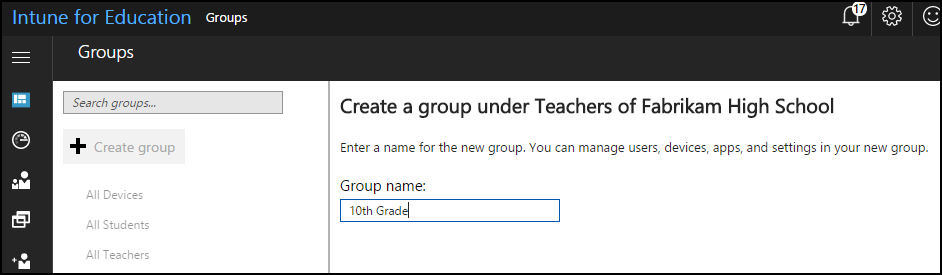
- Ga naar groepen en kies een groep. Deze groep wordt het bovenliggende item voor uw subgroep.
- Klik op subgroep maken.
- Voer de groeps naam in.
- Selecteer het groeps type. Zie de stappen voor het maken van een groep hierboven voor meer informatie over groeps typen.
- Klik op groep maken.
Delegeer machtigingen zodat beheerders groepen bovenliggende niveau groepen en subgroepen kunnen beheren.
Meer informatie over de beheer ervaring voor volledige groepen in intune.